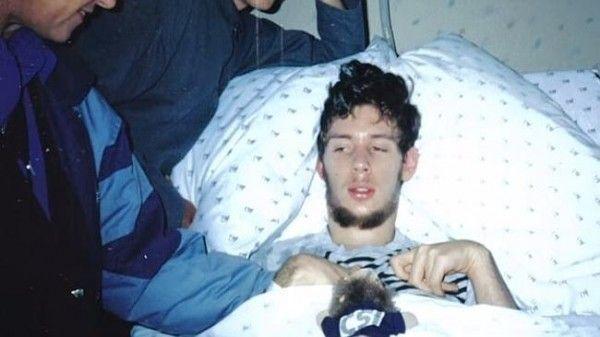电脑只有word的时候,想要使用word绘制国旗,该怎么绘制科摩罗国旗呢?下面我们就来看看详细的教程。
1、点击【插入】-【形状】-【矩形】,插入后的效果如下图所示:

2、查阅资料得知:1.长方形,长宽之比为5:3;2.旗面左侧为绿色三角形,上面绘有白色新月和四颗白星;3.右侧自上而下由黄、白、红、蓝四个梯形宽条组成。
3、选中矩形,调整一下矩形的长宽。根据5:3的比例,将其设置为长15厘米,宽为9厘米。

4、点击【插入】-【形状】-【等腰三角形】,插入后的效果如下图所示:

5、点击【插入】-【形状】-【矩形】,插入后的效果如下图所示:

6、重复步骤5三次,并依次放好矩形的位置。

7、将4个矩形下移一层。

8、点击【插入】-【形状】-【新月形】,调整它的形状和位置,插入后的效果如下图所示:

9、点击【插入】-【形状】-【五角星】,调整它的形状和位置,插入后的效果如下图所示:

10、重复步骤9三次,并依次放好五角星的位置。

11、填充形状颜色、改变形状轮廓颜色。

以上就是word科摩罗国旗的画法,希望大家喜欢,请继续关注小编。
,